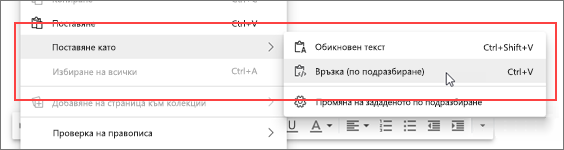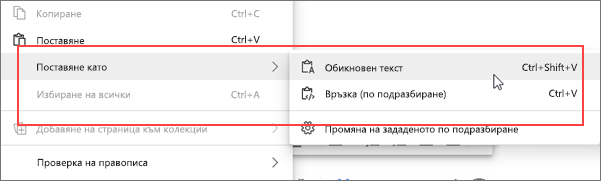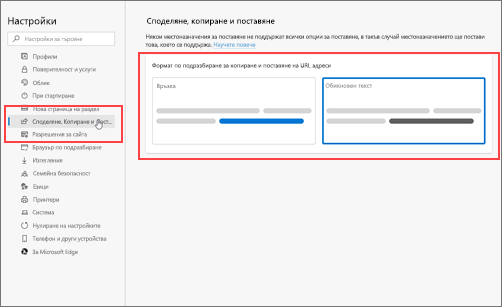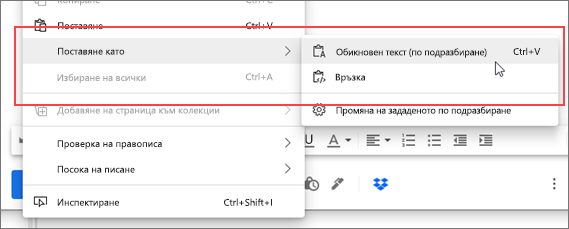Microsoft Edge има подобрен начин за копиране и поставяне на URL адреси на уеб сайтове от адресната лента във вашето съдържание. Тази функция копира и поставя URL адрес като заглавие с хипервръзка, а не като уеб адрес.
Използване на подобреното копиране и поставяне
Използването на подобреното копиране и поставяне за URL адресите на адресната лента е лесно. Поведението по подразбиране е връзката да се постави като заглавие с хипервръзка:
-
В Microsoft Edge копирайте желания URL адрес от адресната лента, като щракнете с десния бутон върху него и изберете Копирай от контекстното меню или като изберете адреса и натиснете Ctrl + C.
-
В дадено приложение натиснете Ctrl + V, за да използвате поставянето по подразбиране, което добавя връзка със заглавието на страницата като текст на връзката.
Вместо това можете да поставите URL адреса като уеб адрес вместо заглавие с хипервръзка:
-
В Microsoft Edge копирайте желания URL адрес от адресната лента, като щракнете с десния бутон върху него и изберете Копирай от контекстното меню или като изберете адреса и натиснете Ctrl + C.
-
В дадено приложение натиснете Ctrl + Shift + V, за да поставите уеб адреса.
Забележки:
-
Някои приложения може да заместят функцията за подобрено копиране и поставяне и да разрешат поставяне само на уеб адреса или ще поставят със свое собствено форматиране.
-
Когато поставяте в приложение извън Microsoft Edge, като например Word за десктоп, Ctrl + V поставя в произволен формат, избран в настройките на приложението. Когато щракнете с десния бутон, приложението може да изведе свое собствено контекстно меню, а не това за подобрено копиране и поставяне.
Промяна на поведението по подразбиране
Вместо резултатът от поставянето по подразбиране да е заглавие с хипервръзка, можете да промените настройката по подразбиране, така че Ctrl+ V вместо това да поставя уеб адрес и да предлага свързано заглавие като алтернатива в контекстното подменю.
-
В Microsoft Edge изберете Още , след което изберете Настройки .
-
Под Настройки изберете Споделяне, Копиране & Поставяне.
-
Под Споделяне Копирай & Постави изберете желаната опция по подразбиране: Връзка, за да поставите URL адреса като заглавие с хипервръзка, или Обикновен текст, за да поставите URL адреса като уеб адрес.
Вместо това можете да отидете в Настройки директно:
-
В адресната лента на Microsoft Edge въведете edge://settings/sharecopypaste, след което натиснете Enter.
-
Под Споделяне, копиране & Поставяне изберете желаната опция по подразбиране:
-
За да поставите URL адреса като заглавие с хипервръзка, изберете Връзка.
-
За да поставите URL адреса като уеб адрес, изберете Обикновен текст.
-